Effektiva metoder för att lägga till albumomslag till MP3 [Bästa offlinesätt]
Saknar någon av dina ljudfiler albumomslag? Som lyssnare, om skivomslaget tilltalar oss känner vi igen omslagen och känner oss mer kopplade till skivan. Men ibland finns det ingen bild kopplad till en MP3-fil. Om du vill lägg till albumomslag till din MP3 musik på dina enheter, det här inlägget har den bästa lösningen för dig. Du kommer att använda olika metoder med Mac, Windows, Android och iPhone. Läs artikeln eftersom vi visar dig all information du behöver när du lägger till ett album till din MP3-musik.
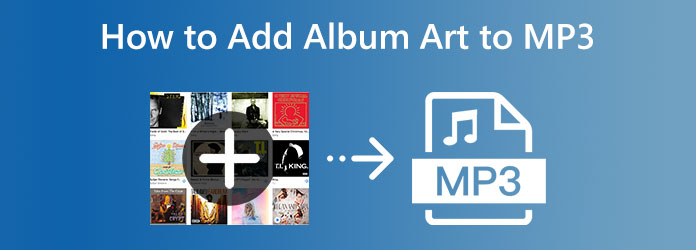
Del 1. Metod för att enkelt lägga till albumomslag till MP3
Att lägga till albumomslag till en MP3-fil är utmanande. Det är därför vi kommer att ge dig den enklaste metoden att lägga till albumomslag till MP3 med hjälp av Tipard Video Converter Ultimate. När du har laddat ner offlineprogrammet kan du börja med att lägga till albumomslag. Det erbjuder ett lättförståeligt gränssnitt med enkla steg, lämpligt för icke-professionella användare. Allt du behöver göra är att starta programmet, lägga till MP3-musiken och välja den bild du föredrar. Dessutom, förutom att lägga till albumomslag till din MP3, finns det fler saker du kan göra. Tipard Video Converter Ultimate låter dig ändra ljudmetadata. Du kan fritt ändra titelnamn, album, artist, år, genre och mer. Du kan till och med ändra filnamnet på din MP3-musik. Med hjälp av dessa funktioner kan du säkerställa ett utmärkt resultat.
Dessutom är Tipard Video Converter Ultimate tillgänglig på Mac- och Windows-datorer. Så om du är en Windows- eller Mac-användare är programmet perfekt. Du kan också ladda ner det gratis. Installationsprocessen är enkel; efter det kan du redan använda programmet. Se de enkla handledningarna nedan för att enkelt lägga till albumomslag till din MP3-musik.
steg 1Download Tipard Video Converter Ultimate på din Mac- eller Windows-dator. Du kan enkelt komma åt programmet genom att klicka på Download knappen nedan. Klicka på knapparna baserat på din enhet. När installationsprocessen är klar, starta programmet omedelbart.
steg 2Välj Verktygslåda menyn på den övre delen när huvudgränssnittet redan finns där. Efter det kommer olika verktyg att dyka upp. Klicka på Media Metadata Editor verktyg. Räkna med att ett annat gränssnitt kommer att dyka upp på din skärm.
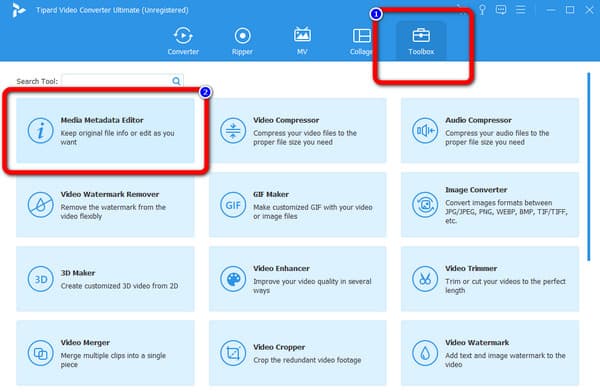
steg 3På den mellersta delen av gränssnittet finns en Plus ikon. Klicka på den och lägg till MP3-musiken från din filmapp.
steg 4Efter att ha lagt till MP3-musiken till gränssnittet kan du börja processen. Som du kan se finns en ljudprofil på det vänstra gränssnittet. Klicka på Plus ikon. Efter det kommer datormappen att dyka upp på skärmen. Välj den bild du vill ha för din MP3 och öppna den. Sedan kan du också redigera ljudmetadata om du vill. Du kan redigera titeln, albumet, artisten och mer.
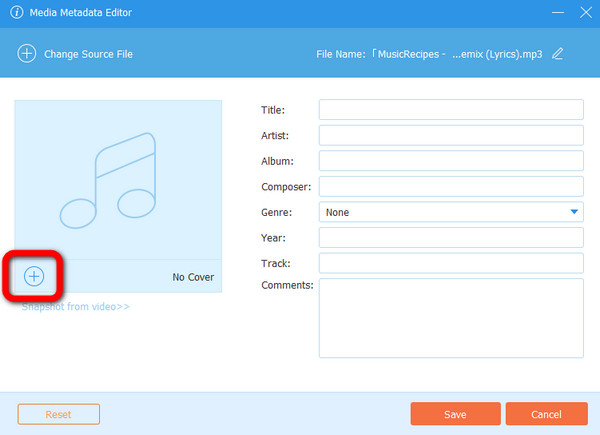
steg 5Efter det kan du spara din slutliga utdata genom att klicka på Save knapp. När du har sparat klart kan du se att din MP3 kommer att ha albumomslag.
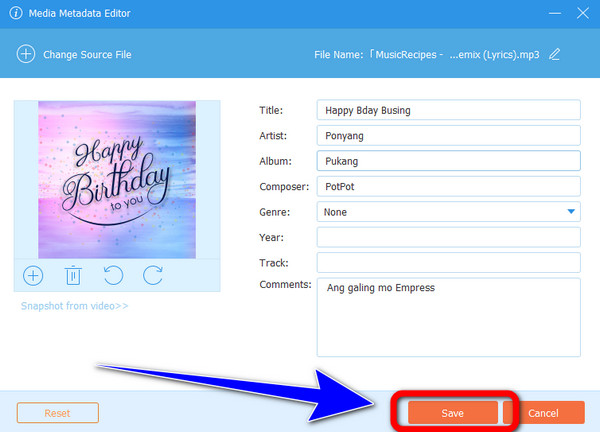
Del 2. Bästa sätten att lägga till albumomslag till MP3 på Windows och Mac
I den här delen kommer du att upptäcka standardsättet att lägga till albumomslag till MP3 med Windows Media Player. När du använder detta inbyggda program kan du se till att du kan lägga till albumomslag till din MP3. Den har ett intuitivt gränssnitt, vilket gör det begripligt för alla användare. Dessutom är proceduren enkel. Med bara några klick kan du få ditt önskade resultat. Dessutom kan du lägga till din anpassade bild som ditt albumomslag. På så sätt kan ditt albumomslag bli mer kreativt och enastående. Men när du använder Windows Media Player kommer det att finnas begränsade funktioner du kan stöta på. Dessutom är det här programmet olämpligt om du planerar att justera fler ljudinställningar. Men om du bara vill lägga till albumomslag kan du använda det här programmet. Använd stegen nedan för att lära dig hur du lägger till albumomslag till MP3 på Windows 10, 11 och mer.
steg 1Starta Windows mediaspelare på din dator. Efter det, navigera till Album sektion.
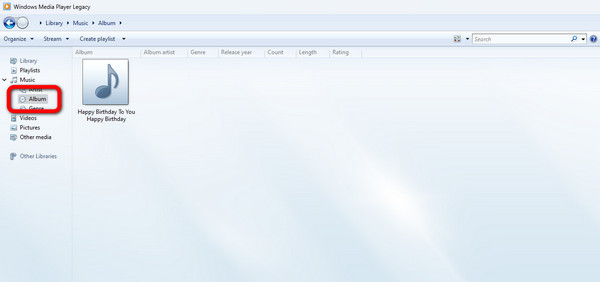
steg 2Sedan kan du gå först på internet för att se albumbilden av MP3-musiken. Du kan också använda din favoritbild som ditt albumomslag. Om du redan har bilden behöver du bara kopiera den. Efteråt, återgå till din MP3-musik, högerklicka på filen och klicka på Klistra in albumkonst alternativ.
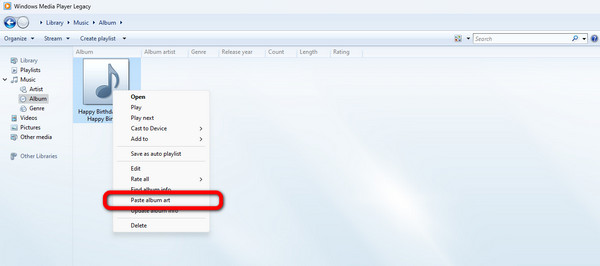
steg 3Här är resultatet. Din MP3-musik innehåller redan albumomslag. Du kan följa samma procedur för att lägga till albumomslag med annan MP3-musik.
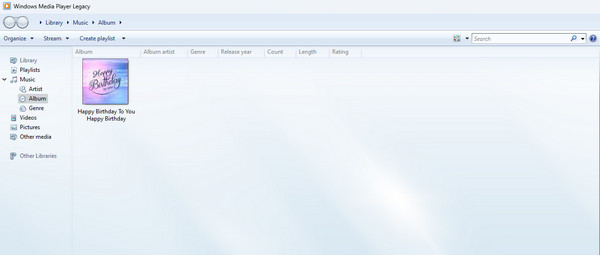
Lägg till albumomslag till MP3 på Mac
Du kan också använda ett standardsätt för att lägga till albumomslag på din Mac-enhet. Följ stegen nedan.
steg 1Starta din Mac och gå till Bibliotek > Album. Öppna sedan MP3-filen.
steg 2Därefter klickar du på de tre punkterna till höger. Välj Skaffa albumomslag alternativ. Välj sedan den bild du vill ha på din MP3.
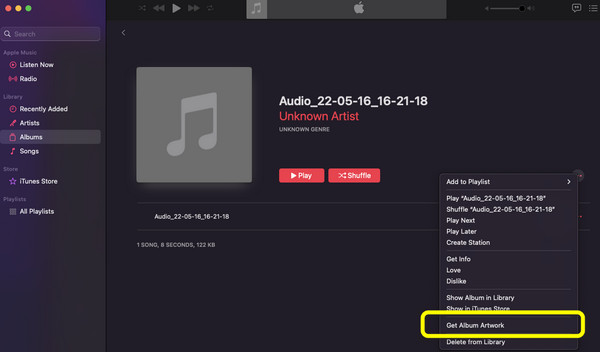
steg 3Sedan, efter att ha valt bilden eller konstverket, kan du se det på din MP3-profil. Detta är det bästa sättet att lägga till albumomslag med Mac.
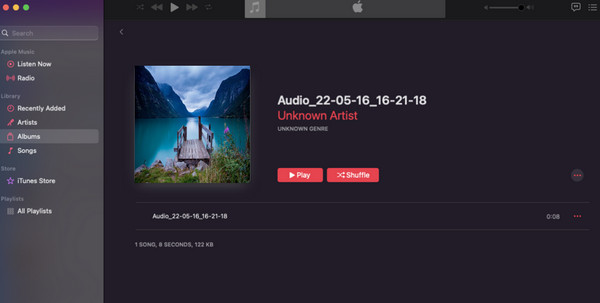
Del 3. Sätt att lägga till albumomslag till MP3 på Android och iPhone
Lägg till albumomslag till MP3 på Android
För att veta hur man lägger till albumomslag till MP3-filer på Android, använd Star Music Editor. Denna Android-applikation låter dig lägga till albumomslag till din MP3-musik enkelt och omedelbart. Den här appen finns tillgänglig på Google Play Butik och är gratis att ladda ner. Du kan dock inte använda appen på iPhone-enheter. Det finns också tillfällen när appen fungerar och inte fungerar bra. Använd metoden nedan för att lära dig hur du lägger till albumomslag till MP3 med det här programmet.
steg 1Download Star Music Editor på din Android-enhet. Starta sedan programmet efter installationsprocessen.
steg 2Välj sedan den MP3-musik du vill redigera. Välj Välj bild knappen och välj önskad bild för albumomslag.
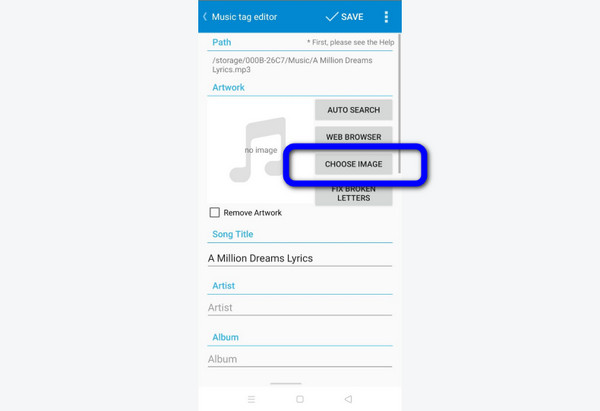
steg 3Efter det kan du se profilen för MP3-musiken som redan har albumomslag.
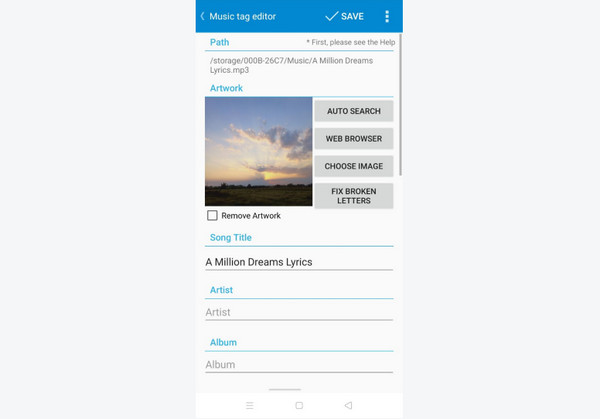
Lägg till albumomslag till MP3 på iPhone
För att lägga till albumomslag till MP3 med en iPhone, använd Melodista. Denna applikation är bra för iPhone-användare när de lägger till albumomslag till MP3-musik. Det har enkla sätt och layouterna är lätta att förstå. På så sätt kan alla användare, särskilt nybörjare, använda applikationen. Däremot dyker irriterande annonser upp på skärmen om du använder appen medan du använder en internetanslutning.
steg 1Download Melodista på din iPhone. Starta den sedan efter installationen. Efter det väljer du den MP3-fil du vill ha. Tryck på filen i några sekunder och välj Redigera alternativ.
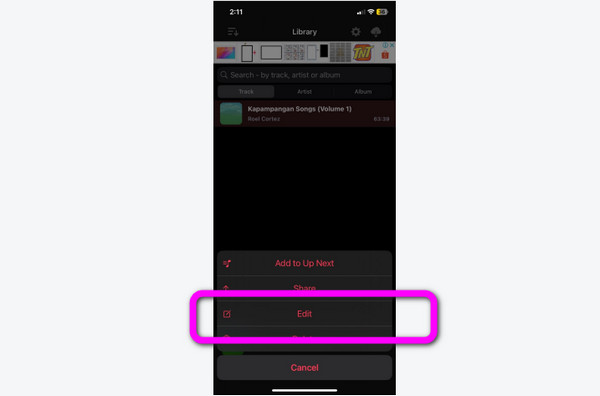
steg 2För att lägga till albumomslaget till MP3, tryck på Välj bild alternativ. Välj den bild du vill ha från appen Foton.
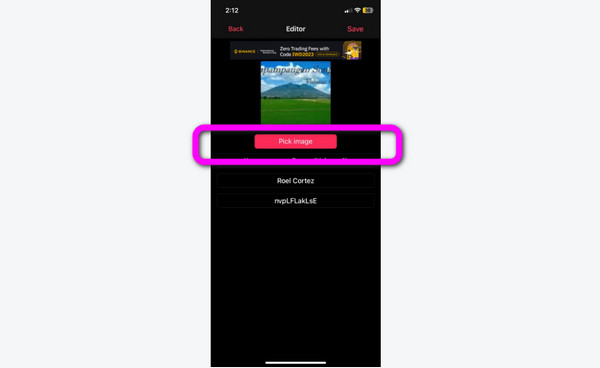
steg 3Efter det kan du se att bilden redan är kopplad till MP3:n.
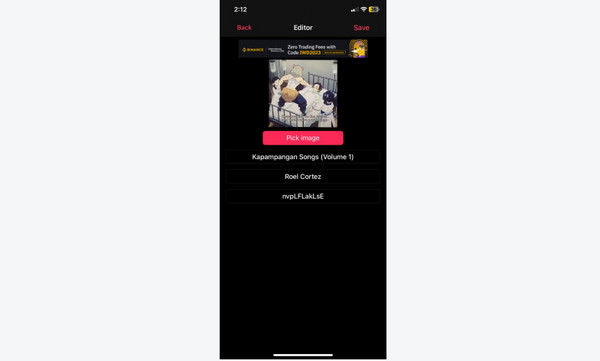
Utökad läsning:
Hur man lägger till taggar till en fil på Windows och Mac [Löst]
Hur man redigerar ljudmetadata av alla format på alla enheter
Del 4. Vanliga frågor om hur man lägger till albumomslag till MP3
Hur lägger man till albumomslag till MP3 på Audacity?
Tyvärr kan Audacity inte lägga till albumbilder till MP3-filer. Du kan dock redigera metadata för ett MP3-ljud.
Hur lägger man till albumomslag till mp3 online?
Du kan använda många onlineverktyg för att lägga till albumomslag till MP3. Du kan använda Online Converter.com. På webbsidan klickar du på Välj fil för att lägga till MP3-musiken. Klicka sedan på ett annat Välj fil-alternativ för att lägga till önskad bild. Efter det klickar du på Skapa med MP3 Album Art Cover. Slutligen väljer du alternativet Lägg till. Vänta på processen, så har du det! Du kan ladda ner MP3 med albumomslaget.
Kan jag använda Album Art Changer Pro APK för att ändra albumomslag?
Jo det kan du. Det är dock inte gratis att ladda ner. Du måste köpa applikationen för att fungera.
Slutsats
För att avsluta det ger den här artikeln en enastående metod för hur man gör det lägg till albumbilder till MP3 med Windows, Mac, iPhone och Android-enheter. Vissa av dem har dock nackdelar. Använd i så fall Tipard Video Converter Ultimate. Detta offline-program låter dig lägga till albumomslag till MP3 med en problemfri metod.







